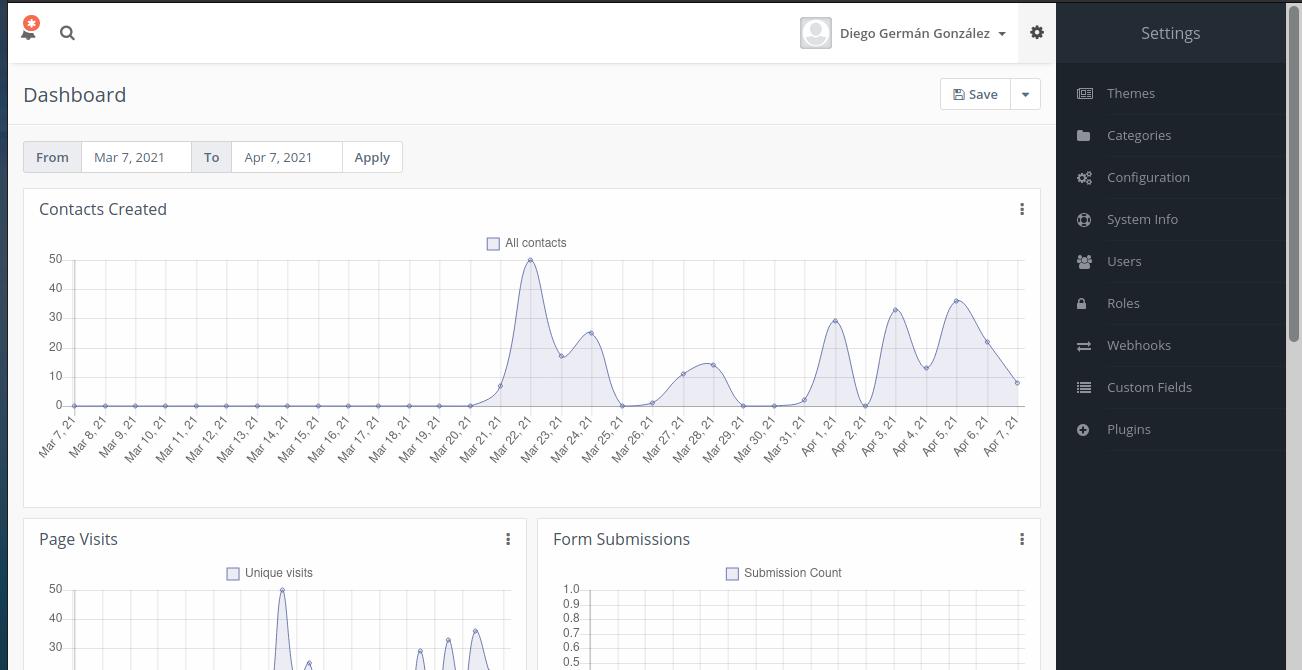
I ordningsföljd i Mautic-konfigurationspanelen, efter ämnena Det är upp till oss att ta hand om kategorierna. Eftersom översättningen inte är klar ser du den som kategorier.
Om du går vilse serien av artiklar (Som redan har fler kapitel än en tvålopera) Mautic är en automatiserad plattform för automatisering av marknadsföringsuppgifter som är ett utmärkt alternativ till egna tjänster som Mailchimp.
Fler konfigurationer från Mautic. Kategorierna.
Kategorier är det enklaste sättet att klassificera de element som vi ska arbeta med i Mautic. Vi kan tillämpa dem på resurser, kampanjer, e-post, formulär, sidor, övervakningsformer och faser i en kampanj.
Vi kan skapa specifika kategorier för en viss typ av element eller allmänna kategorier som innehåller två eller flera typer.
För att skapa en kategori, tryck på kugghjulet längst upp till höger på skärmen och välj Kategorier från motsvarande meny.
Eftersom vi inte har någon konfigurerad klickar du på Ny för att skapa den första. Detta öppnar ett formulär för oss.
- Vi avslutar följande
Typ: (Obligatoriskt) Det är en rullgardinsmeny där vi kan välja globalt för att skapa en för allmän användning eller tilldela den till en viss typ av element. - Titel: (Obligatoriskt) Det är namnet på kategorin.
- Beskrivning (valfritt) Förklaring till vad kategorin används för.
- Alias: (Valfritt) en alfanumerisk identifierare för den kategori som ska användas i webblänken. Om du inte slutför det genereras det automatiskt från titeln.
- Färg: (Valfritt) En färg som gör att kategorin kan identifieras visuellt. Du väljer det genom att klicka på färgen.
- Publicerat: Två knappar för att avgöra om du publicerar kategorin eller inte.
- När du är klar klickar du på Ansök och Stäng och spara
När det gäller kontakter, De kan också grupperas i kategorier, men eftersom det hanteras från en annan meny kommer vi att prata om det i en senare artikel.
Konfigurationspanelen.
Från det här avsnittet i menyn kan vi få tillgång till information om systemet och ändra vissa beteenden som fastställts som standard.
Det beskrivs inte i den officiella dokumentationen, så följande är slutsatser som erhållits genom försök och fel, utöver hjälp från Google.
Allmänna inställningar
Här kan du se grundläggande information om servern och de kataloger som används
Du bör vara uppmärksam på två avsnitt:
- Webbadress: Webbplatsens basadress. Om du följde min handledning kan du se serverns DNS. Ändra det till ditt valda domännamn, föregås av http: //.
- Mautics root-URL: Du behöver inte ändra den, men om du vill att den ska visa en annan sida än statistiksidan när du loggar in, välj den från rullgardinsmenyn.
Systeminställningar
Här ställs alternativ in för datarepresentationsformat och bestämning av tidszoner.
CORS-inställningar
Det är här jag börjar spela efter örat. Enligt MDN:
Cross-Origin Resource Sharing (CORS) är en mekanism som använder ytterligare HTTP-rubriker för att tillåta en användaragent att få behörighet att komma åt utvalda resurser från en server, i ett annat ursprung (domän) som den tillhör. En agent skapar en HTTP-förfrågan med flera ursprung när den begär en resurs från en annan domän, ett protokoll eller en annan port än det dokument som genererade den.
Detta avsnitt fastställer vilka domäner som kan göra det.
Diverse inställningar
I denna sektor konfigurerar vi betrodda webbplatser som kan interagera med Mautic och vilka webbplatser som inte ska spåras när de interagerar med plattformen.
Vi kan också ansluta till en url-förkortare.
Temainställningar
Vi kan välja ett standardtema för de olika komponenterna och aktivera komponenter för varje tema.
API-inställningar
Det bra med att Mautic är öppen källkod är att vi kan skapa våra egna applikationer som interagerar. Till exempel en mobilapplikation som styr den. För detta måste vi aktivera gränssnitt för applikationsprogrammering. Vi kan göra det i det här avsnittet.
Tillgångsinställningar
En av styrkorna hos Mautic är att vi kan belöna lojaliteten för kampanjföljare genom att låta dem få tillgång till digitala resurser; e-böcker, videor, ljud etc. I det här avsnittet kontrollerar vi vilka typer och storlekar av filer som kommer att göras tillgängliga för dig.
I nästa artikel kommer vi att fortsätta prata om konfigurationspanelen.